Для чего нужна резервная копия состояния системы?
Утилита резервного копирования Windows поставляется с возможностью резервного копирования состояния системы. Для чего это? Это реальная полезность? Могу ли я восстановить эти окна на другой машине?
Состояние системы содержит ряд элементов:
- Системный реестр
- База данных COM +
- Сертификат Услуги
- Active Directory
- SysVol
- Метабаза IIS
Некоторые из этих элементов включены, только если указанная служба установлена (AD, IIS, Certificates). (Подробности в сети. TechNet: Сервер 2003 / 2003R2 . MSDN: Сервер 2003 / 2003R2. Форумы TechNet: Сервер 2008. MSDN: Сервер 2008 и выше )
Если вам необходимо восстановить сервер, вам понадобится это состояние для восстановления реестра, домена AD или сайтов IIS.
Вы можете восстановить состояние системы на том же сервере или другом сервере с идентичным оборудованием. Microsoft не поддерживает восстановление состояния системы на другом оборудовании (см. Эту статью ), однако в некоторых случаях это возможно и с некоторыми частями состояния системы, например с метабазой IIS. В этом угадайте, это действительно тот случай, когда стоит попробовать, но это не рекомендуемое решение.
Backup. Резервное копирование данных
И можно ли восстановить данные на другой машине, на другом оборудовании?
Смотрите обновления, чтобы ответить
Как это относится к установленным приложениям? Если вы используете образ системы и НЕ включаете «состояние системы», означает ли это, что приложения больше не «устанавливаются» при восстановлении образа? (при условии, что их состояние установки сохранено в реестре)
Независимо от того, что говорит Microsoft — возможно восстановить систему практически до любого совместимого оборудования.
Вот как это работает (проверено Windows 2000 и 2003):
- Создайте машину с идентичным типом процессора (например, x32 или x64 в качестве исходного сервера)
- Примените все последние SP к нему.
- Скопируйте в C:exclude папку (в качестве примера) следующие файлы:
%systemdrive%boot.ini %systemdrive%ntdetect.com %systemdrive%ntldr %systemroot%system32hal.dll %systemroot%system32kernel32.dll %systemroot%system32ntoskrnl.exe %systemroot%system32ntkrnlpa.exe %systemroot%system32ntdll.dll %systemroot%system32win32k.sys %systemroot%system32winsrv.dll %systemroot%system32driversetchosts
Это работает и для AD DC.
Это выглядит очень интересно (и я добавляю в закладки), но сколько вы протестировали эту процедуру?
Ох, поверь мне. У меня есть полный DR для крупной компании, полагающейся на эту процедуру. Это было проверено много раз.
Это выглядит абсолютно блестящим . Я буду проверять это в эти выходные. Для восстановления голого металла — это выглядит намного лучше, чем использование сторонних инструментов. EASEUS Todo Backup отлично подходит для рабочих станций, но, к сожалению, ему не удалось найти наши драйверы HighPoint RocketRAID (поэтому мы не могли использовать его для создания образа нашего сервера SBS 2003). Я очень рад возможности клонировать сервер на другое оборудование в случае серьезных сбоев оборудования или операционной системы. Скоро обновлю мой опыт использования метода Вика.
Бекап, восстановление и перенос Windows за 10 мин. Acronis True Image программы с реаниматора
Возвращаясь к моему старому посту . В конце концов я сделал то же самое для Windows 2008/2008 R2 / 2012 R2, Шаги немного отличаются из-за раздела восстановления, но это работает. Конечно, не было такого большого количества испытаний, однако многократные повторы дали необходимый результат. В области 2008/2012 это даже проще, чем я могу сказать.
Я проверю это. Есть ли у вас измененные шаги для 2008/2012?
Резервное копирование состояния системы должно быть частью плана резервного копирования Windows Server и подготовки к аварийному восстановлению.
Состояние системы содержит файлы рабочей конфигурации. Прежде чем устанавливать драйвер, патч или программу на свой сервер, подумайте, каково ваше положение возврата в случае сбоя операционной системы. Вам следует создать резервную копию состояния системы, которую можно использовать для отката в случае возникновения проблемы.
Состояние системы содержит загрузочные файлы (Boot.ini, NDTLDR, NTDetect.com), реестр Windows, включая параметры COM, SYSVOL (групповые политики и сценарии входа в систему), Active Directory и NTDS.DIT на контроллерах домена и, если служба Установлен сертификат магазина. Если на вашем сервере работает IIS, в него будут включены метакаталог IIS и информация о службе кластеров, если сервер является частью кластера.
Вам не нужно знать, какой из этих компонентов выбрать. Приложение резервного копирования / восстановления будет делать это автоматически при запуске резервного копирования состояния системы. Точно так же вы не можете выбирать, какие компоненты восстанавливать: все данные о состоянии системы будут восстановлены из-за возможных зависимостей между компонентами.
Можно восстановить состояние системы в другое место. Не все данные восстанавливаются при восстановлении в другое место. Будут восстановлены только компоненты Системные загрузочные файлы, файлы реестра, файлы каталога SYSVOL и информационные файлы базы данных кластера.
Примечание. При резервном копировании состояния системы вы можете включать или исключать загрузочные файлы, защищенные системой. Защищенные системой загрузочные файлы не используются для установки с восстановленных носителей резервных копий. Если создаваемый файл резервной копии будет использоваться для дополнительных установок контроллера домена, вы можете снять флажок с расширенного параметра для резервного копирования файлов, защищенных системой. Отключение этого параметра уменьшает размер .bkf файла, а также время, необходимое для резервного копирования, восстановления и копирования файлов состояния системы.
Источник: qastack.ru
Общий обзор методов резервного копирования

Решения по резервному копированию для окружений VMware и Hyper-V отличаются многими аспектами, которым можно посветить целую обширную статью. В этой же публикации мы разберем только один из этих аспектов – типы бэкапа. Ниже представлен краткий обзор каждого из традиционных (полный, инкрементальный и дифференциальный) и более свежих (бесконечно-инкрементальный и синтетический) методов резервного копирования, а также их модификаций (зеркальный, обратно-инкрементальный, смарт-бэкап и непрерывный). Это позволит вам понять, чем они отличаются, и какие преимущества каждый из них обеспечивает.
▍ Полный бэкап
Нетрудно догадаться по названию, что этот тип резервного копирования ведет к созданию полной копии исходного набора данных. Он считается лучшим вариантом защиты в плане простоты и скорости восстановления. Тем не менее ввиду больших объемов копируемых данных в данном случае процесс оказывается ощутимо более времязатратным в сравнении с другими типами бэкапа. Помимо этого, полный бэкап при каждом выполнении оказывает существенную нагрузку на сеть, тем самым препятствуя выполнению рабочих операций инфраструктуры. К тому же регулярное выполнение полного копирования требует огромных запасов хранилища в резервном репозитории.

В связи с этим большинство организаций делают полный бэкап лишь периодически, совмещая его с другими техниками. При таком подходе полноценное копирование обычно становится стартовой точкой, за которой следуют уже дополнительные методы.
- быстрое восстановление данных;
- более удобное управление хранилищем, поскольку весь набор данных хранится в одном файле копии.
- занимает много времени;
- требует большого запаса хранилища для размещения всех регулярно создаваемых копий;
- поскольку каждый файл бэкапа содержит весь набор данных (которые нередко являются конфиденциальными), под удар может попасть весь бизнес, если к ним получат доступ злоумышленники. Хотя этого риска можно избежать с помощью шифрования, если выбранное вами решение такую опцию поддерживает.
▍ Инкрементальный бэкап
Инкрементальные бэкапы (англ.) позволяют сократить количество времени и сетевую нагрузку, необходимые для выполнения последовательного полного копирования данных. Стартовой точкой в таком случае выступает один полный бэкап, после чего с каждым последующим инкрементом копируются только те блоки данных, которые изменились с момента последнего бэкапа. Затем, спустя некоторый промежуток времени, определяемый политикой хранения резервных копий, создается очередной полный бэкап, также сопровождаемый инкрементами.
Чтобы лучше представить этот процесс, предположим, что вы сделали полную копию данных в понедельник, запустив на остаток недели инкрементальный бэкап. В таком случае во вторник будут скопированы только те данные, которые изменились с понедельника. В среду скопируются те, что изменились со вторника, и так далее. Инкрементальный бэкап можно выполнять с любой подходящей вам частотой, поскольку каждый раз в резервный репозиторий копируются только произошедшие изменения.

Инкрементальные бэкапы быстры и требуют намного меньше дискового пространства, если сравнивать с полными. Однако при этом процесс восстановления оказывается весьма длительным, так как приходится восстанавливать сперва изначальный полный бэкап, а затем всю следующую за ним цепочку инкрементов. Если один из инкрементов будет отсутствовать или окажется поврежден, полноценно восстановить данные не получится.
- задачи резервного копирования выполняются быстро, поскольку в бэкап отправляются только изменения;
- требуется меньше пространства хранилища;
- частота выполнения может быть любой, каждый инкремент выступает отдельной точкой восстановления;
- медленный процесс полного восстановления, поскольку необходимо сначала вернуться к изначальному полному бэкапу, а затем пройтись по всем следовавшим за ним инкрементам;
- успешное восстановление данных зависит от целостности всех инкрементов в цепочке.
▍ Дифференциальный бэкап
Дифференциальный бэкап (англ.) – это промежуточное решение между полным бэкапом и инкрементальным. По аналогии с инкрементальным, здесь также стартовой точкой выступает полное резервное копирование, за которым следует внесение в бэкап только изменений.
Отличие же в том, что изменения вносятся не с момента последнего копирования, а с момента первичного полного бэкапа. То есть начальный бэкап в этом случае оказывается постоянной точкой обращения для всех следующих за ним этапов резервного копирования. Такой подход позволяет быстрее восстанавливать данные в сравнении с инкрементальным, поскольку требует в этом процессе только двух компонентов – начального полного бэкапа и последнего дифференциального.

В плане скорости резервного копирования/восстановления этот метод находится где-то между полным и инкрементальным методами:
- эта операция быстрее полного копирования, но медленнее инкрементального;
- процесс восстановления происходит медленнее, чем при полном бэкапе, но быстрее, чем при инкрементальном.
▍ Зеркальный бэкап
Этот тип аналогичен полному бэкапу. Он подразумевает создание точной копии исходного набора данных, но в хранилище при этом сохраняется только их последнее представление без отслеживания различных версий файлов. В противоположность прочим типам бэкапов все отдельные файлы здесь сохраняются в одном сжатом/зашифрованном контейнере, но по отдельности, соответственно их расположению в исходном хранилище. Это позволяет получать к ним прямой доступ без выполнения восстановления. Исходные данные «зеркалируются» в бэкапе, после чего в зеркало копируются только измененные файлы.
Очевидно, что подобный метод, несмотря на все преимущества вроде быстрого восстановления или прямого доступа к отдельным файлам, имеет свои недостатки: высокие требования к объему хранилища, высокий риск неавторизованного доступа, а также повреждение или ненадлежащее использование данных.
При этом зеркальные бэкапы рекомендуется применять с осторожностью. Когда файл в исходных данных удаляется, этот же файл удаляется и в «зеркале». То есть любое неблагоприятное изменение, произошедшее в исходном хранилище вследствие человеческой ошибки, случайности или вредоносных действий, может вызвать тот же эффект в зеркале.
▍ Реверсивный инкрементальный бэкап
Этот метод аналогичен прочим типам бэкапа и начинается с выполнения полного копирования. Затем все последующие инкременты «внедряются» в этот полный бэкап, формируя его актуальную полноценную форму, представляющую последнюю версию набора данных. Кроме того, все замещаемые при этом блоки данных также сохраняются, следуя за постоянно обновляемым полным бэкапом. Это позволяет откатываться к недавним полноценным резервным копиям в случаях, когда требуется восстановить более старые версии данных.

Преимущество такого реверсивного метода заключается в высокой скорости восстановления, поскольку для него используется последняя полная резервная копия.
▍ Смарт-бэкап
Смарт-бэкап (умный бэкап) представляет собой комбинацию полного, инкрементального и дифференциального бэкапов. В зависимости от задач резервного копирования и доступного пространства этот метод обеспечивает эффективное резервное копирование данных, параллельно управляя хранилищем. Для этого он выполняет операции бэкапа, очистки и слияния на основе заданного «умного» паттерна. Принцип работы этого метода продемонстрирован в таблице ниже.
| Бэкап # |
Действие с исходными данными | Операция смарт-бэкапа |
| 1 | Добавление 2 ГБ начальный файлов | 2 ГБ – Полный |
| 2 | Изменение 500 МБ | 500 МБ – Инкрементальный |
| 3 | Изменение 500 МБ | 500 МБ – Инкрементальный |
| 4 | Изменение 500 МБ | 500 МБ – Дифференциальный |
| 5 | Изменение 500 МБ | 500 МБ – Инкрементальный |
| 6 | Изменение 500 МБ | 500 МБ – Дифференциальный + удаление бэкапов # 2 и 3 |
| 7 | Изменить 500 МБ | 500 МБ – Инкрементальный |
| 8 | Изменить 500 МБ | 500 МБ – Дифференциальный + удаление бэкапов # 4 и 5 |
| 9 | Изменить 500 МБ | 500 МБ – Дифференциальный + удаление бэкапов # 4 и 5 |
| 10 | Изменить 500 МБ | 500 МБ – Дифференциальный + удаление бэкапов # 6 и 7 |
Использование этого типа резервного копирования избавляет от беспокойства по поводу недостатка места в хранилище, так как он исключает риск его исчерпания.
▍ Непрерывная защита данных (CDP)
В отличии от прочих стратегий резервного копирования, выполняющихся на периодической основе, непрерывная защита данных по аналогии с зеркальным методом логирует каждое изменение в исходном наборе данных. Разница в том, что в CDP по журналу изменений можно откатиться назад для восстановления прошлых версий представления данных.
▍ Синтетический полный бэкап
Синтетический полный бэкап (англ.) имеет много общего с реверсивным инкрементальным методом. Отличаются же они способом манипуляции данными. Синтетическое резервное копирование начинается с выполнения традиционного полноценного бэкапа, сопровождаемого серией инкрементальных. В определенный момент инкрементальные бэкапы объединяются и применяются к имеющемуся полному, синтезируя последнюю полноценную резервную копию в качестве новой стартовой точки.

Этот метод обладает всеми достоинствами стандартных способов резервного копирования, но занимает при этом меньше времени и места на диске.
- высокая скорость операций резервного копирования и восстановления;
- более эффективное управление пространством хранилища;
- низкие требования к объему хранилища;
- низкая нагрузка на сеть.
▍ Бесконечно-инкрементальный бэкап
Бесконечно-инкрементальный бэкап (англ.) отличается от обычного инкрементального организацией данных и их обработкой. По аналогии со всеми описанными выше методами, он начинается с первичного полноценного бэкапа, используемого в качестве ориентира для отслеживания изменений. После этого выполняются только инкрементальные обновления резервной копии без периодического повтора полноценного бэкапа, что и объясняет название метода.
Для более наглядного представления предположим, что вы сделали полный бэкап в субботу. Начиная со следующего дня, на каждодневной основе выполняется инкрементальное резервное копирование. В воскресенье в исходных данных создаются два новых блока, A и B. В понедельник блок А удаляется, и создается блок С. Во вторник удаляется блок В, и создается блок D.
При этом бесконечно-инкрементальная система бэкапа отслеживает все ежедневные изменения, удаляя повторяющиеся блоки данных для экономии пространства в резервном репозитории. В то же время в точки восстановления добавляются необходимые ссылки, указывающие на связанные блоки данных и последовательность восстановления.

В зависимости от конкретной политики хранения бэкапов, после создания определенной серии инкрементальных копий устаревшие бэкапы и точки восстановления удаляются, освобождая место в резервном хранилище.
Преимущества бесконечно-инкрементального бэкапа аналогичны преимуществам синтетического:
- высокая скорость операций резервного копирования и восстановления;
- более эффективное управление пространством хранилища;
- низкие требования к объему хранилища;
- низкая нагрузка на сеть.
▍ Обобщение
С одной стороны, сложно обозначить конкретно хорошие или плохие типы резервного копирования. Для этого необходимо учитывать, какой из них лучше всего подойдет под требования именно вашей организации, определяемые политиками защиты данных, доступным объемом хранилища, ресурсами, а также пропускной способностью сети, соглашениями на уровне сервисов и прочими факторами.
С другой стороны, бесконечно-инкрементальный и синтетический полный методы обеспечивают явно более современный процесс резервного копирования, являясь последними техниками защиты данных, разработанными под нужды большинства организаций.

- ruvds_перевод
- резервное копирование
- бэкап
- инкрементальное копирование
- дифференциальное сохранение
- Блог компании RUVDS.com
- Системное администрирование
- Резервное копирование
- Хранение данных
Источник: habr.com
Создание резервной копии системы Windows 7

Сейчас любой пользователь компьютера в первую очередь переживает за сохранность своих данных. Существует огромное количество факторов, которые в процессе работы могут привести к повреждению или удалению любых файлов.-К таковым относятся и вредоносные программы, системные и аппаратные сбои, некомпетентное или случайное вмешательство пользователя. Под угрозой не только личные данные, но и работоспособность операционной системой, которая, следуя закону подлости, «падает» в тот момент, когда она наиболее необходима.
Резервирование данных — буквально панацея, которая решает 100% проблем с утерянными или поврежденными файлами (конечно, при условии, что резервная копия создана по всем правилам). В данной статье будут представлены несколько вариантов создания полной резервной копии текущей операционной системы со всеми ее настройками и данными, которые хранятся на системном разделе.
Бэкап системы — гарантия стабильной работы компьютера
Можно по старинке документы для сохранности копировать на флешки или параллельные разделы жесткого диска, переживать за тьму настроек в операционной системы, трястись над каждым системным файлом во время установки сторонних тем оформления и иконок. Но ручной труд отныне в прошлом — в сети достаточно программного обеспечения, которое зарекомендовало себя как надежное средство для полного резервирования системы целиком. Чуть что не так после очередных экспериментов — в любой момент можно вернуться к сохраненной версии.
Операционная система Windows 7 также имеет встроенную функцию создания копии самой себя, и о ней в данной статье мы тоже поговорим.
Способ 1: AOMEI Backupper
По праву считается одной из лучших программ для резервного копирования. У нее только один недостаток — отсутствие русского интерфейса, только английский. Однако, с нижеприведенной инструкцией создать резервную копию сможет даже пользователь-новичок.
Программа имеет бесплатную и платную версию, однако для нужд обычного пользователя с головой хватает первой. Она содержит все необходимые инструменты для создания, сжатия и проверки резервной копии системного раздела. Количество копий ограничивается только свободным пространством на компьютере.
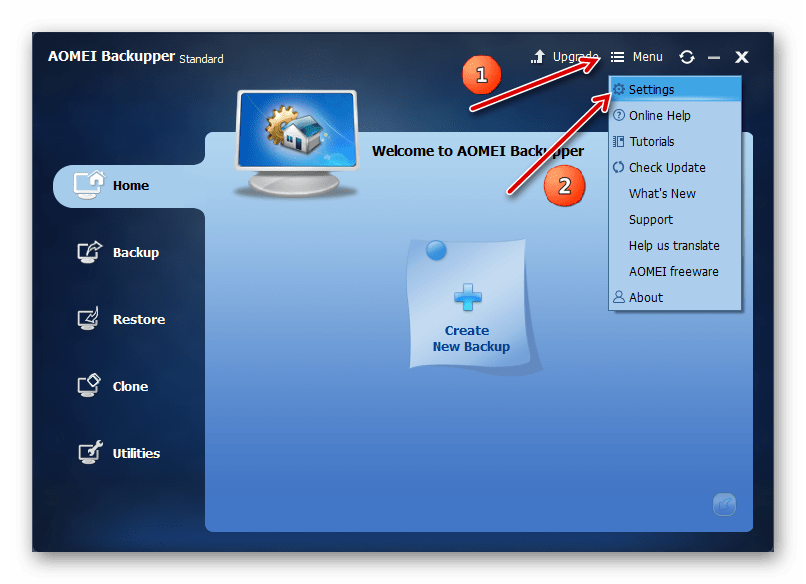
- Перейдите на официальный сайт разработчика по ссылке выше, скачайте инсталляционный пакет на компьютер, запустите его двойным щелчком мыши и проследуйте простому Мастеру установки.
- После того, как программа интегрирована в систему, запустите ее с помощью ярлыка на рабочем столе. После запуска AOMEI Backupper сразу же готов работать, однако желательно выполнить несколько важных настроек, которые улучшат качество резервной копии. Откройте настройки нажатием на кнопку «Menu» в верхней части окна, в выпадающем окошке выберите пункт «Settings».
- В первой вкладке открывшихся настроек имеются параметры, отвечающие за сжатие созданной копии для экономии места на компьютере.
- «None» — копирование будет выполнено без сжатия. Размер итогового файла будет равняться размеру данных, которые в него будут записаны.
- «Normal» — выбранный параметр по умолчанию. Копия будет сжата приблизительно в 1,5-2 раза в сравнении с исходным размером файлов.
- «High» — копия сжимается в 2,5-3 раза. Этот режим очень экономит место на компьютере при условия создания нескольких копий системы, однако требует больше времени и системных ресурсов для создания копии.
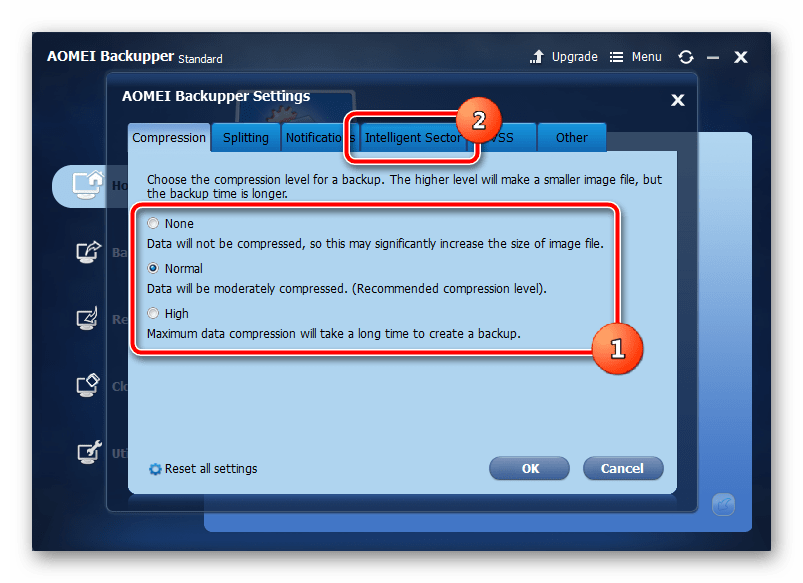
Выберите необходимый вам параметр, затем сразу перейдите во вкладку «Intelligent Sector»
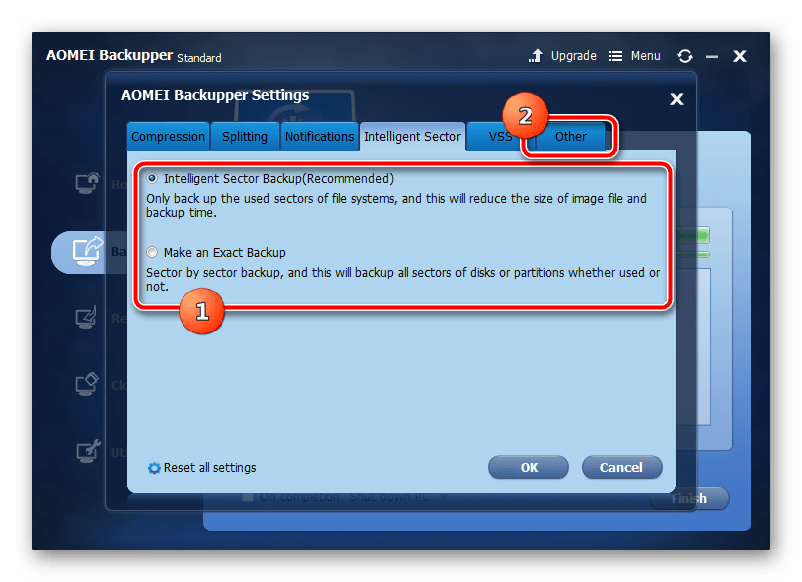
Выбрав необходимый пункт, перейдите на последнюю вкладку «Other».
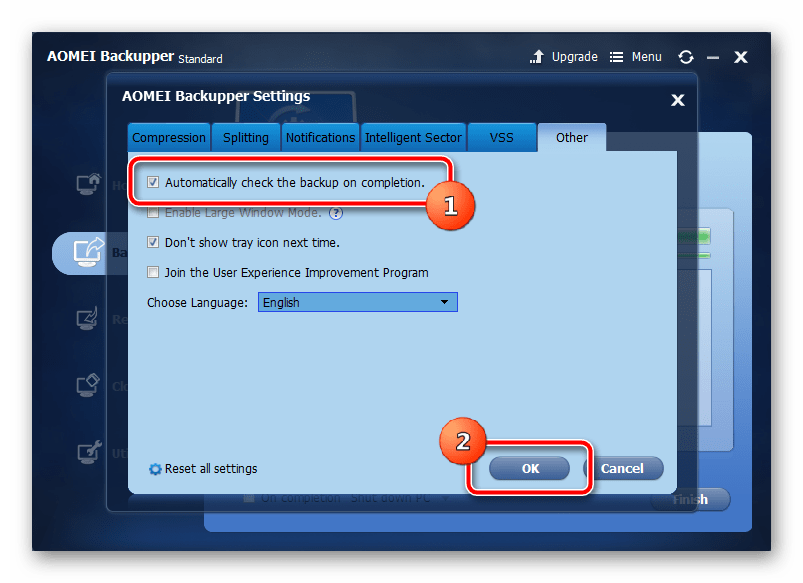
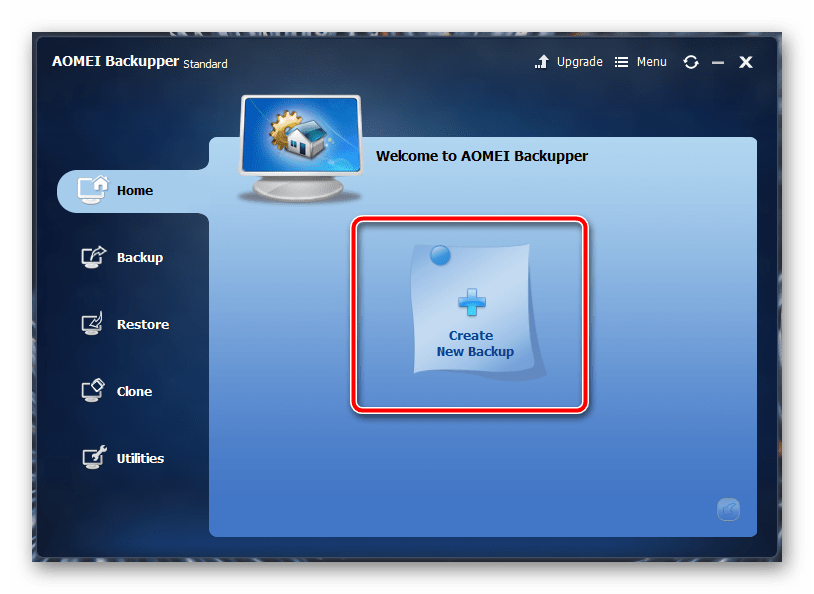
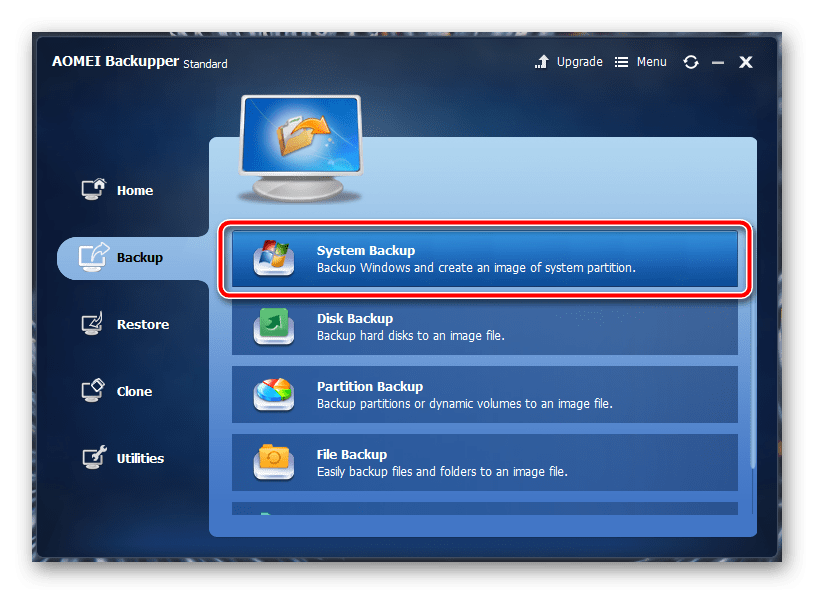
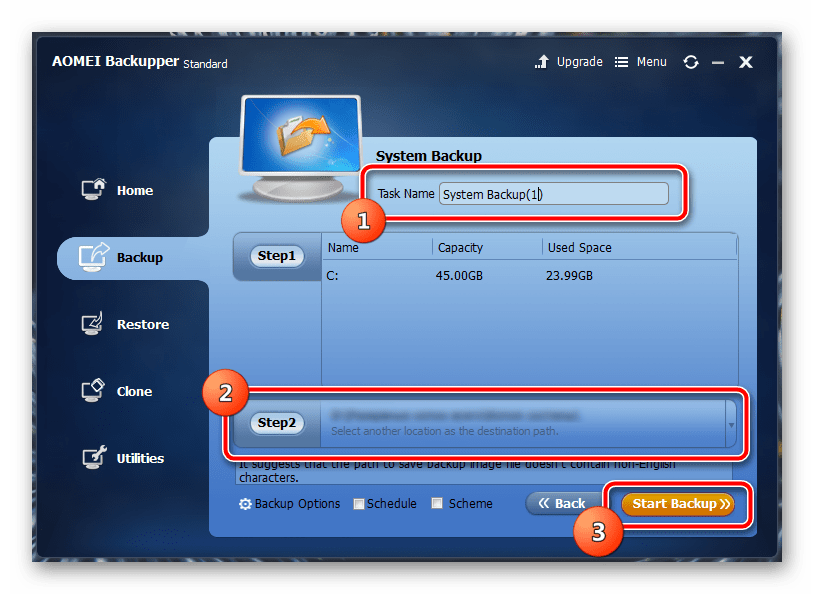
Начать копирование, нажав на кнопку «Start Backup».
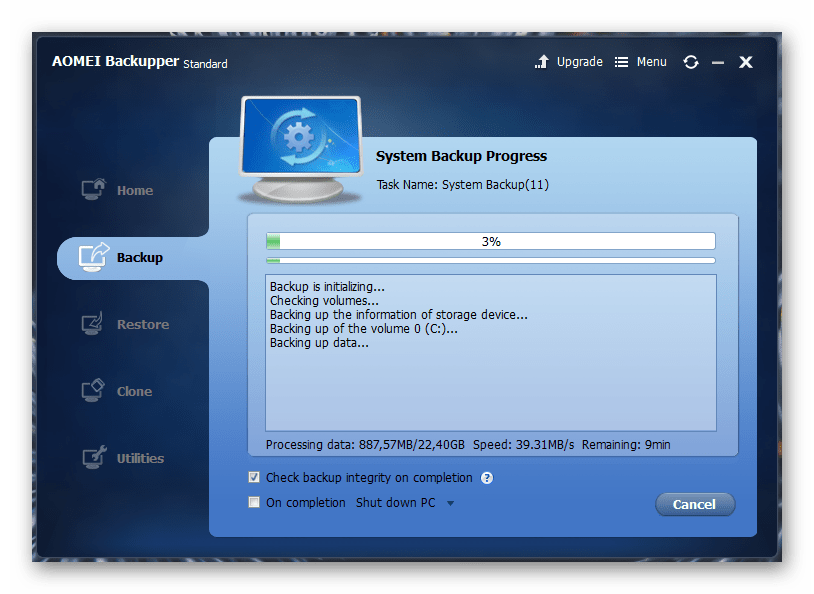
AOMEI Backupper имеет ряд второстепенных настроек, которые обязательно пригодятся пользователю, всерьез беспокоящемуся о своей системе. Здесь можно найти и настройку отложенных и периодических задач резервирования, разбитие создаваемого файла на куски определенного размера для загрузки в облачные хранилища и записи на съемные носители, шифрование копии паролем для конфиденциальности, а также копирование отдельных папок и файлов (отлично подойдет для сохранения критических системных объектов).
Способ 2: точка восстановления
Теперь перейдем к встроенным функциям самой операционной системы. Самым популярным и быстрым способом создать резервную копию системы является точка восстановления. Она занимает сравнительно немного места, создается практически мгновенно. Точка восстановления имеет возможность вернуть компьютер к контрольной точке, восстановив критические системные файлы, не затрагивая данные пользователя.
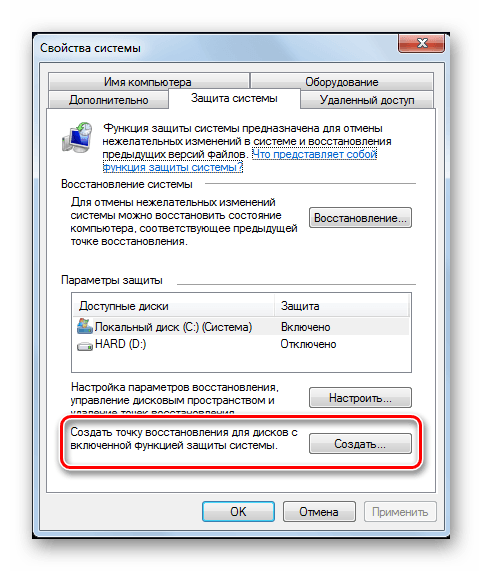
Способ 3: архивация данных
Windows 7 имеет еще один способ создания резервных копий данных с системного диска — архивация. При правильной настройке этот инструмент сохранит все файлы системы для их последующего восстановления. Имеется один глобальный недостаток — невозможно архивировать те исполняемые файлы и некоторые драйверы, которые в данный момент используются. Однако, это вариант от самих разработчиков, поэтому его тоже нужно учитывать.
- Откройте меню «Пуск», впишите в поле поиска слово восстановление, выберите первый вариант из появившегося списка — «Архивация и восстановление».
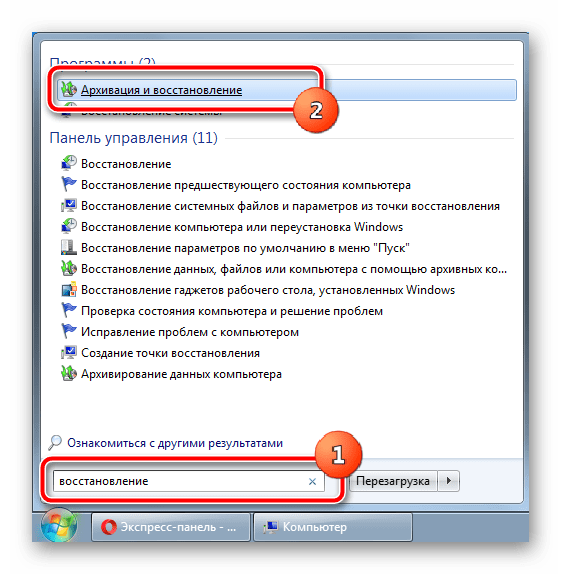
- В открывшемся окне откройте параметры резервного копирования, нажав левой кнопкой мыши на соответствующую кнопку.
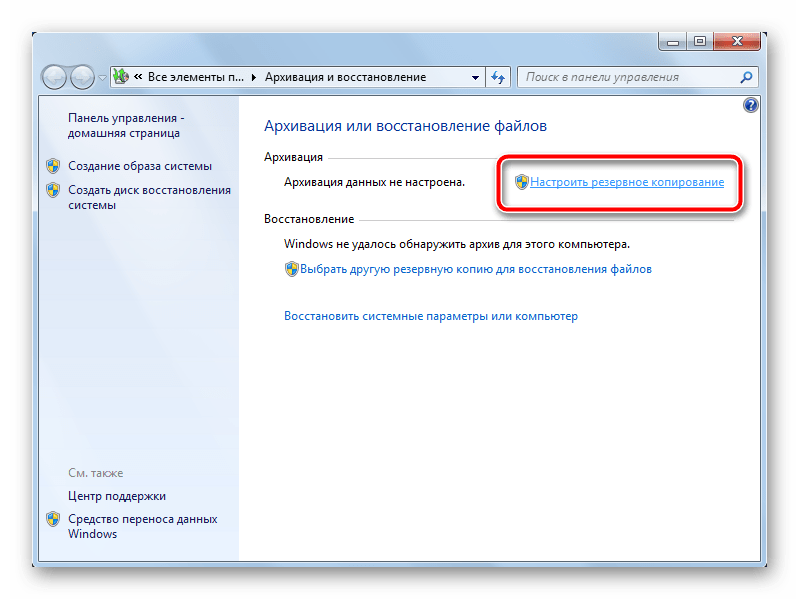
- Выберите раздел, на который будет сохраняться резервная копия.
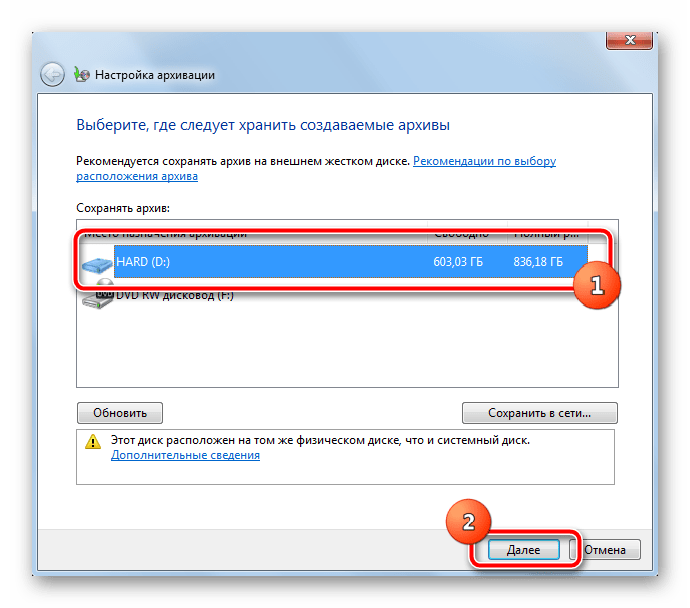
- Укажите параметр, отвечающий за данные, которые будут сохранены. Первый пункт соберет в копию только данные пользователей, второй же даст нам выбрать весь системный раздел.
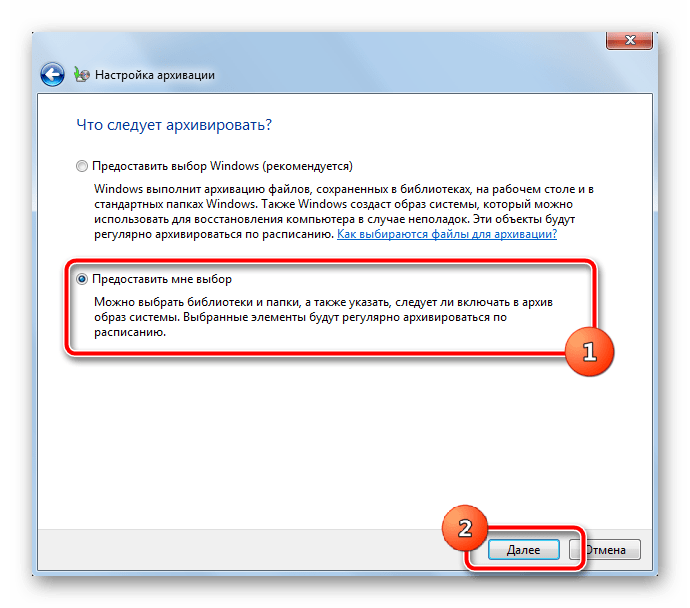
- Укажите галочкой и диск (C:).
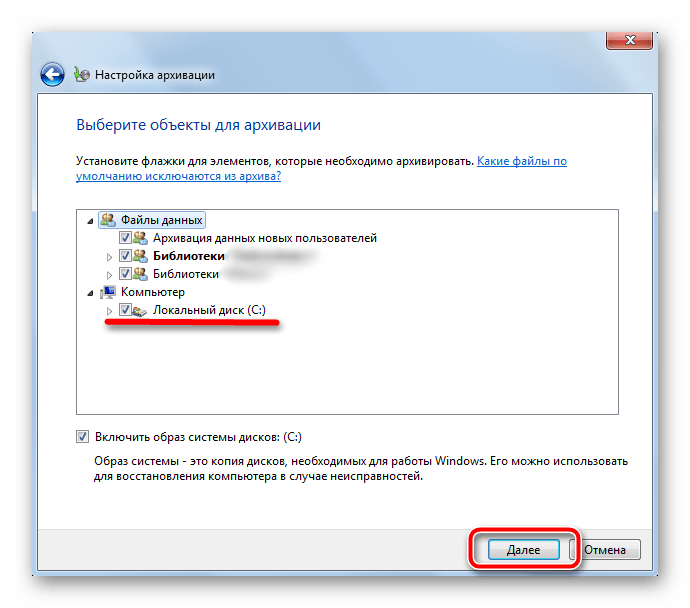
- Последнее окно выводит всю настроенную информацию для проверки. Учтите, что автоматически будет создано задание для периодической архивации данных. Его можно отключить в этом же окне.
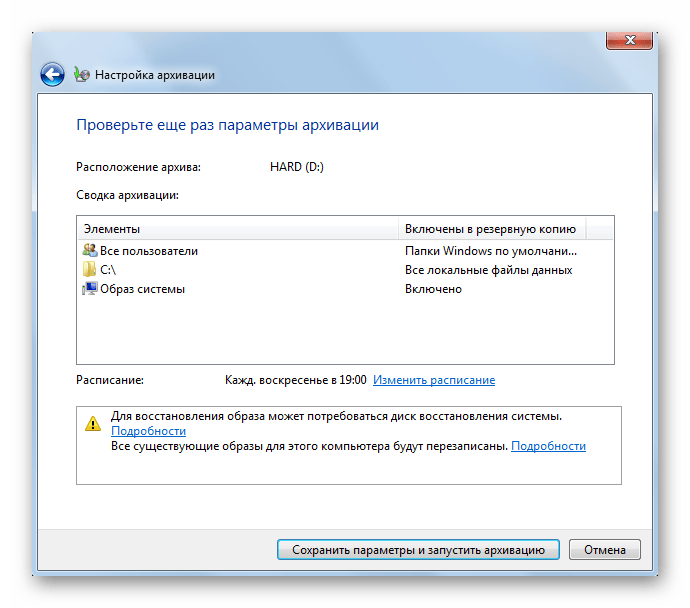
- Инструмент начнет свою работу. Чтобы посмотреть прогресс копирования данных, нажмите на кнопку «Просмотр сведений».
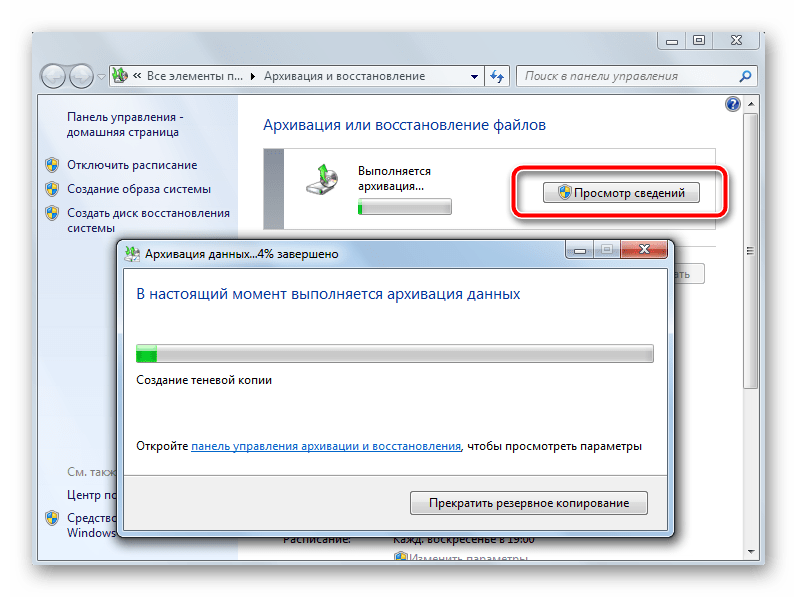
- Операция займет некоторое время, компьютером будет пользоваться достаточно проблематично, потому как этот инструмент потребляет достаточно большое количество ресурсов.
Несмотря на то, что операционная система имеет встроенный функционал для создания резервных копий, он не вызывает достаточного доверия. Если точки восстановления очень часто выручают пользователей-экспериментаторов, то с восстановлением архивированных данных часто возникают проблемы. Использование стороннего программного обеспечения значительно повышает надежность копирования, избавляет от ручного труда, автоматизируя процесс, и предоставляет достаточно точную настройку для максимального удобства.
Резервные копии желательно хранить на других разделах, в идеале — на сторонних физически отключаемых носителях. В облачные сервисы резервные копии загружайте только зашифрованными надежным паролем для безопасного хранения личных данных. Регулярно создавайте новые копии системы во избежание утери ценных данных и настроек.
Источник: lumpics.ru
Бэкап системы – резервная копия операционной системы Windows и Linux
![]()
Бэкап системы (резервная копия системы) – это создание точного образа операционной системы со всеми настройками, свойствами, установленными программами и инструментами, а также пользовательскими данными. Для бэкапа системы в Handy Backup есть плагин System Recovery.
Попробовать бесплатно
Версия 8.4.3 от 24 ноября 2022. 115 MB
30-дневный полнофункциональный пробный период

Преимущества автоматического создания резервной копии системы
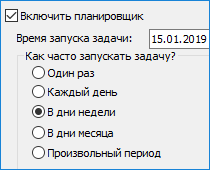
Стабильность
Вы можете настроить задачу бэкапа системы по расписанию, которая будет выполняться автоматически (например, создание копии системы в облако раз в неделю, или бэкап на флешку при подсоединении ее к компьютеру). Программа сделает всю работу по бэкапу сама.
Удобство
С помощью средств автоматизации бэкапа системы Windows или Linux вы можете сделать бэкап системы частью рабочего процесса. Запускайте другие программы до или после получения резервной копии образа системы, получайте отчёты по почте, работайте в “тихом” режиме и т.д.
Надёжность
Вы можете также зашифровать резервную копию образа системы, сделав её недоступной для несанкционированного просмотра, или отправить её в надёжное хранилище (например, на специальное облако HBDrive.com). Handy Backup обеспечивает безопасность ваших данных!
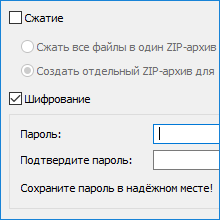
Другие возможности автоматического бэкапа системы с Handy Backup
Помимо указанных преимуществ, программа Handy Backup содержит ряд других полезных возможностей для создания резервной копии системы:
![]()
- Совместимость с различными ОС: резервная копия Windows 7, Windows 10, Linux и т.д.
- Гибкая настройка расписаний: от месяцев до минут, по дням недели, по событиям.
- Совместимость с различными носителями: бэкап системы на жёсткий диск, в облако и т.п.
- Широкий выбор функций и настроек (например, запуск в режиме службы Windows).
Более подробно о всех функциях бэкапа программы Handy Backup.
Рекомендуемое решение
3600 ₽ за лицензию
Handy Backup Professional
Handy Backup Professional обеспечивает бэкап систем Windows 10/8/7, Windows Server, Linux, а также содержит HBDR для создания резервной копии системы с любого диска.
Как сделать бэкап системы с помощью Handy Backup
Чтобы сделать резервную копию системы Windows или Linux, воспользуйтесь приведённой ниже инструкцией для работы с плагином System Recovery.
- Запустите Handy Backup и создайте новую задачу резервного копирования.
- В группе Disk Clone выберите плагин System Recovery. Дважды щёлкните на нём.
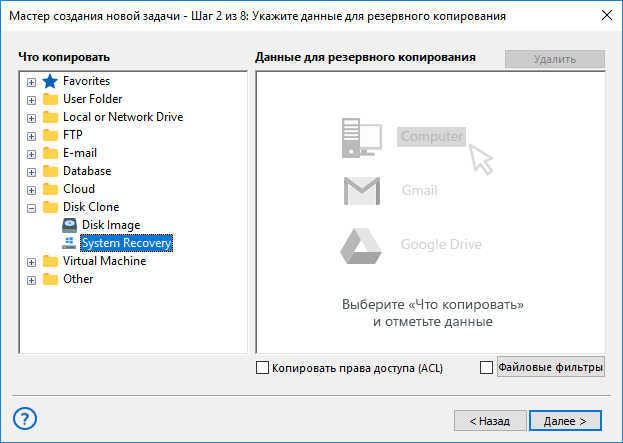
- Выберите системный диск, поставив против его названия “галочку”.
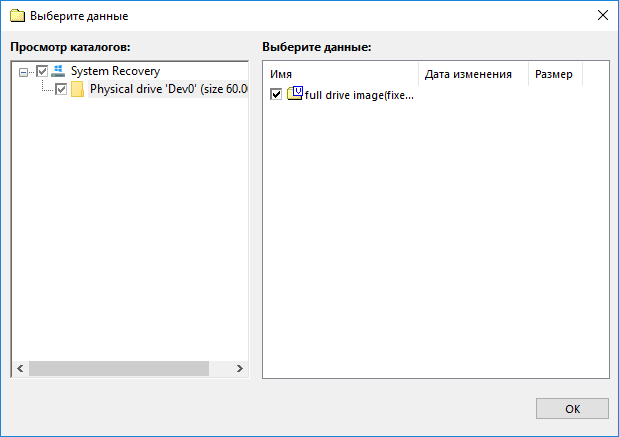
- Нажмите ОК, вернитесь в окно Шага 2. Продолжайте создание задачи, как обычно.
За подробностями о работе плагина System Recovery и создании задачи резервного копирования вы можете обратиться к детальному Руководству пользователя, где описаны все шаги по созданию задач и использованию функций приложения Handy Backup.
Хранение резервной копии операционной системы
![]()
Незашифрованный бэкап системы хранится в виде образа диска – файла VHD. Этот файл можно подключить как виртуальный диск к системе Windows для просмотра его содержимого, использовать как диск виртуальной машины, или восстановить бэкап системы на жёсткий диск.
HBDR – внешнее средство создания резервной копии системы
Для пользователей решений Professional, Office Expert, Network и Server Network решение Handy Backup бесплатно предоставляет внешнюю утилиту создания резервной копии системы Windows или Linux – Disaster Recovery (HBDR).
- HBDR создаёт полную резервную копию системы на флешку, и впоследствии позволяет восстановить её на жёсткий диск, в том числе “с нуля”, полностью клонируя копию системы на новый диск или новую машину.
Попробовать бесплатно
Версия 8.4.3 от 24 ноября 2022. 115 MB
30-дневный полнофункциональный пробный период
Пользуясь Handy Backup, вы обеспечите надёжный и удобный бэкап системы. Попробуйте прямо сейчас,
скачав бесплатную 30-дневную полнофункциональную пробную версию!
- Бэкап Windows
- Бэкап баз данных
- Создание образа диска
- Резервная копия FTP/SFTP
- Средства резервного копирования
- Резервное копирование драйверов
Источник: www.handybackup.ru
Обзор EaseUS Todo Backup – программы для резервного копирования и восстановления данных

Программный инструмент для резервного копирования системы Windows обязательно должен быть в арсенале любителей экспериментов с системными настройками, новым софтом, да даже просто родителей, у которых маленький ребенок имеет беспрепятственный доступ к домашнему ПК. Не обойтись в отдельных случаях и без резервного копирования информации, если это, к примеру, увесистые базы данных, хранение которых в дубликатах оригинальных файлов может быть непозволительной роскошью в связи со стесненным дисковым пространством компьютера. Программа EaseUS Todo Backup – как видим из названия, предназначена для резервного копирования данных, причем еще и обещает, что этот процесс с ее помощью будет прост. Простота и интуитивность интерфейса может только приветствоваться, ведь в официальной сборке EaseUS Todo Backup русский язык, увы, не поддерживает.
Присмотримся к EaseUS Todo Backup ближе: какие возможности и в какой организации предлагает эта программа.
EaseUS Todo Backup: платные и бесплатная редакции
Актуальная на дату написания версия программы EaseUS Todo Backup 8.6 на официальном сайте разработчика представлена в трех редакциях:
-
Free, бесплатная, соответственно, с базовым набором функций;
Отличия редакций представлены на сайте разработчика в таблице сравнения. Частично русифицированная с помощью Google-переводчика эта таблица выглядит так:

Из всех трех продуктов EaseUS Todo Backup большую часть пользовательской аудитории заинтересуют только две редакции – Free и платная Home. Стоит ли платить за редакцию Home?
Из всего функционала, отсутствующего в редакции Free и присутствующего в Home, существенной можно отметить разве что возможность исключения файлов из резервной копии. Но даже и эта функция может не пригодиться, если на компьютере достаточно дискового пространства, а медийные и прочие увесистые файлы хранятся на несистемных разделах диска.
Если к этому еще добавить регулярную чистку папок Temp, и сама Windows, и ее резервная копия будут занимать минимум места на диске. Без резервного копирования почты Outlook можно вполне обойтись, ведь в составе этого почтового клиента есть функционал экспорта-импорта файлов и настроек. А сохраненная на FTP-сервере резервная копия Windows вряд ли поможет, если при выходе из строя система не будет поддерживать сетевое соединение. Весь необходимый инструментарий для реанимации Windows и данных доступен и в бесплатной редакции EaseUS Todo Backup.
Итого: в приобретении версии Home особой необходимости, которая была бы оправдана в большинстве случаев, нет.
Скачивание, установка и запуск EaseUS Todo Backup
Редакция Home программы на официальном сайте разработчика доступна в триал-версии, которую можно бесплатно тестировать 30 дней. Выбрав нужную редакцию программы, жмем кнопку скачивания.

Для скачивания EaseUS Todo Backup необходим электронный адрес. При оставлении отметки информирования о новшествах продуктов на этот электронный адрес будет приходить рассылка от создателей программы.

После этого станет доступной ссылка на скачивание.
В начале установки необходимо выбрать язык интерфейса. Не имея русского в составе, Todo Backup предлагает небольшой перечень поддерживаемых альтернативных языков.

В дальнейшем процесс установки стандартный. При первом запуске редакции Home увидим обратный отсчет времени тестирования. Для бесплатного использования программы жмем «Later».

Обзор функционала
Интерфейс EASEUS Todo Backup прост: все программные функции вынесены большими кнопками на панель инструментов сверху. Каждая из функций содержит настроечные окна по типу пошагового мастера.

Рассмотрим функции, которые предлагает базовая редакция EaseUS Todo Backup Free.
Disk/Partition Backup – это функционал, позволяющий создавать резервные копии разделов дисков.

File Backup – инструмент для хранения отдельных папок и файлов в формате сжатых резервных копий.

System Backup – резервное копирование системного раздела с Windows.

Smart Backup – это так называемое умное резервное копирование, режим с минимумом настроек и шагов. Он исключает возможность добавления своего описания резервной копии и правки названия. В нем нет привычных для обычных режимов резервного копирования опций планировщика, настройки уровня сжатия копии и т.п. Есть только проводник с выставленным по умолчанию системным разделом Windows для резервного копирования, а также кнопка установки пути хранения резервной копии.

Clone – функция клонирования дисков и отдельных разделов.

В отдельном выпадающем списке в правом верхнем углу окна программы увидим набор утилит.

-
Check Image, утилита, проверяющая целостность резервной копии;
Подводя итоги…
Главный недостаток EaseUS Todo Backup – отсутствие поддержки русского языка – с лихвой покрывается преимуществами программы. Удобный интерфейс Todo Backup поможет быстро освоиться в программе пользователям даже с минимальным уровнем знания английского. Что касается функционала, то, по сути, в редакции Free EaseUS Todo Backup мы бесплатно получаем продукт с возможностями, представленным во многих платных аналогах, в частности, в Acronis True Image и Paragon Backup https://compsch.com/microsoft-windows/obzor-easeus-todo-backup-programmy-dlya-rezervnogo-kopirovaniya-i-vosstanovleniya-dannyx.html» target=»_blank»]compsch.com[/mask_link]